对于Windows11系统仅需按快捷键Windows徽标键+V即可打开剪贴板 。
电脑默认是不启用剪贴板历史记录的,需要先开启方可正确记录剪贴板历史,有两种方法可以启用:1、按快捷键Windows徽标键+V,单击“启用”即可 。2、在“开始”菜单右键“设置” , 单击“系统”-“剪贴板”,将“剪贴板历史记录”项的小滑块点亮为“开”即可 。

文章插图
对于Windows7系统默认是不提供剪贴板打开查看功能的,需要先百度搜索下载clipbrd.exe并将其放入C:\\Windows\\System32目录下 , 运行该clipbrd.exe程序即可打开查看剪贴板内容 。
Windows11下打开剪贴板的方法介绍基于荣耀MagicBook14及Windows11给大家操作演示具体步骤 。
按快捷键Windows徽标键+V,即可打开剪贴板,查看剪贴板历史记录 。
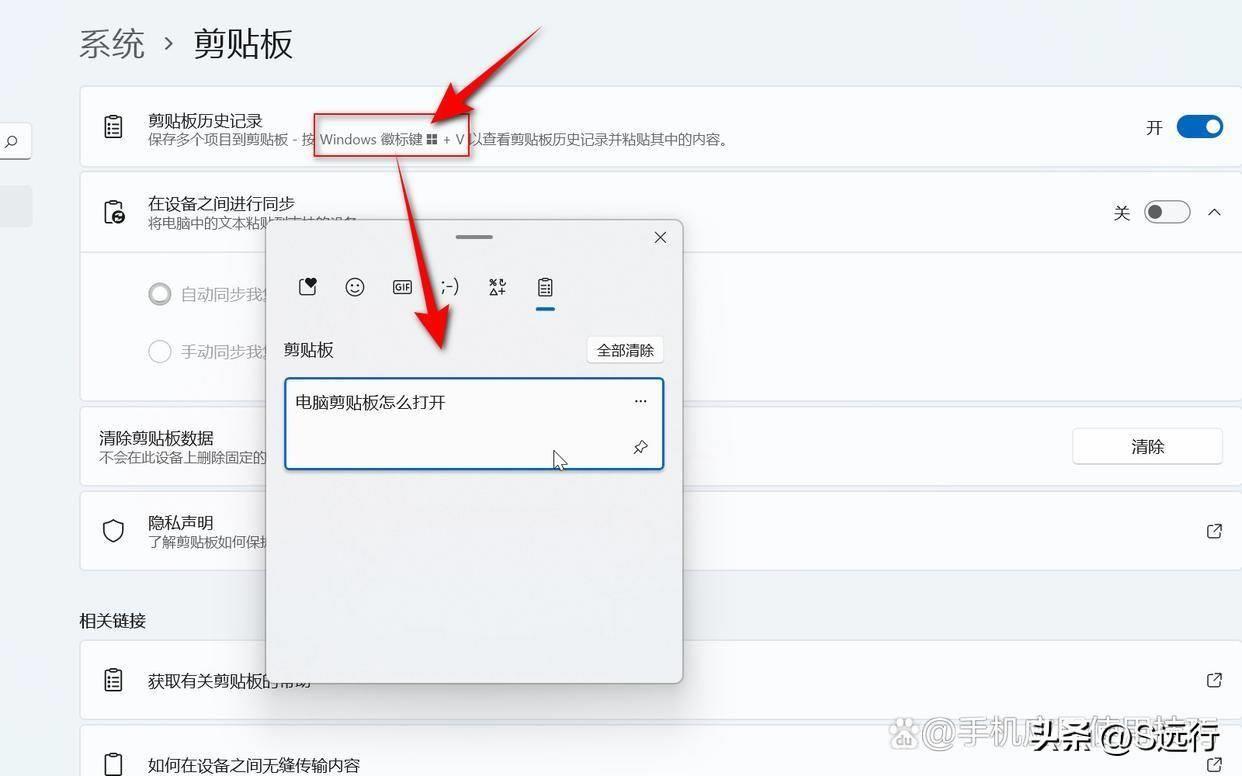
文章插图
启用剪贴板历史记录的方法介绍
- 方法一:用按快捷键方法启用
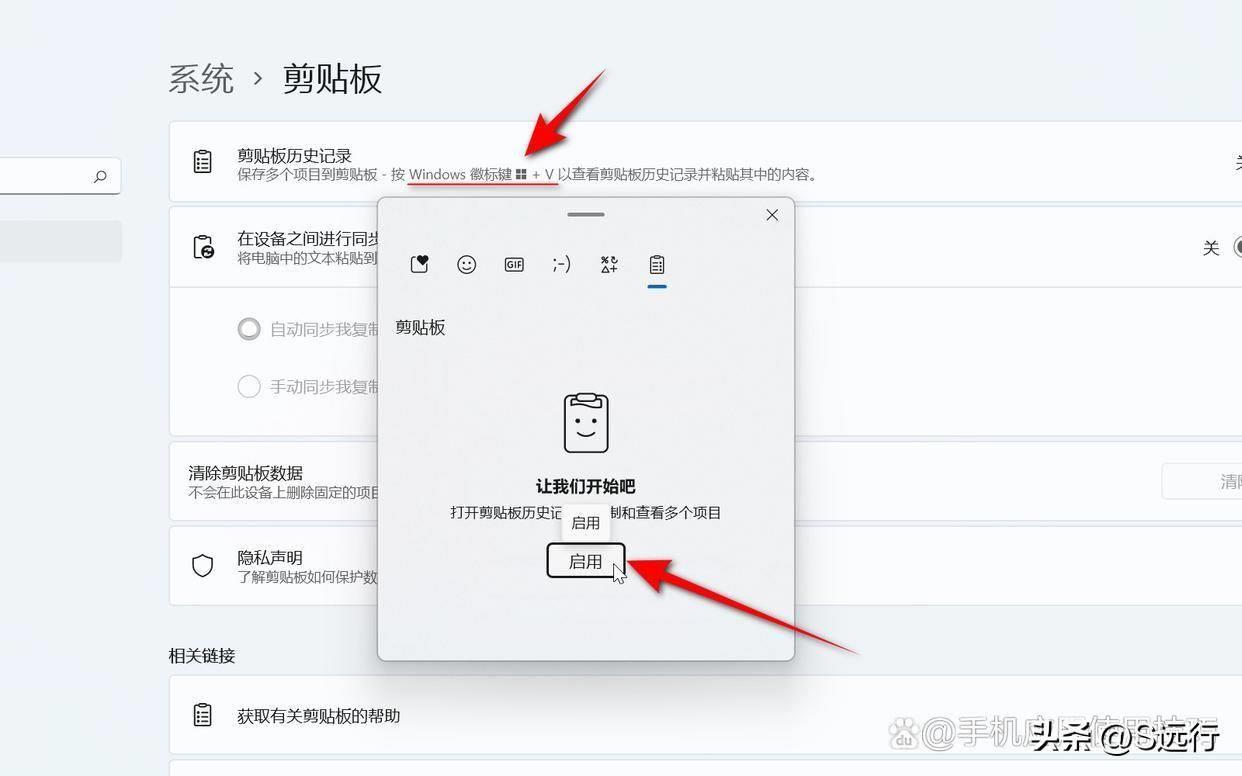
文章插图
- 方法二:通过设置见面启用剪贴板历史记录
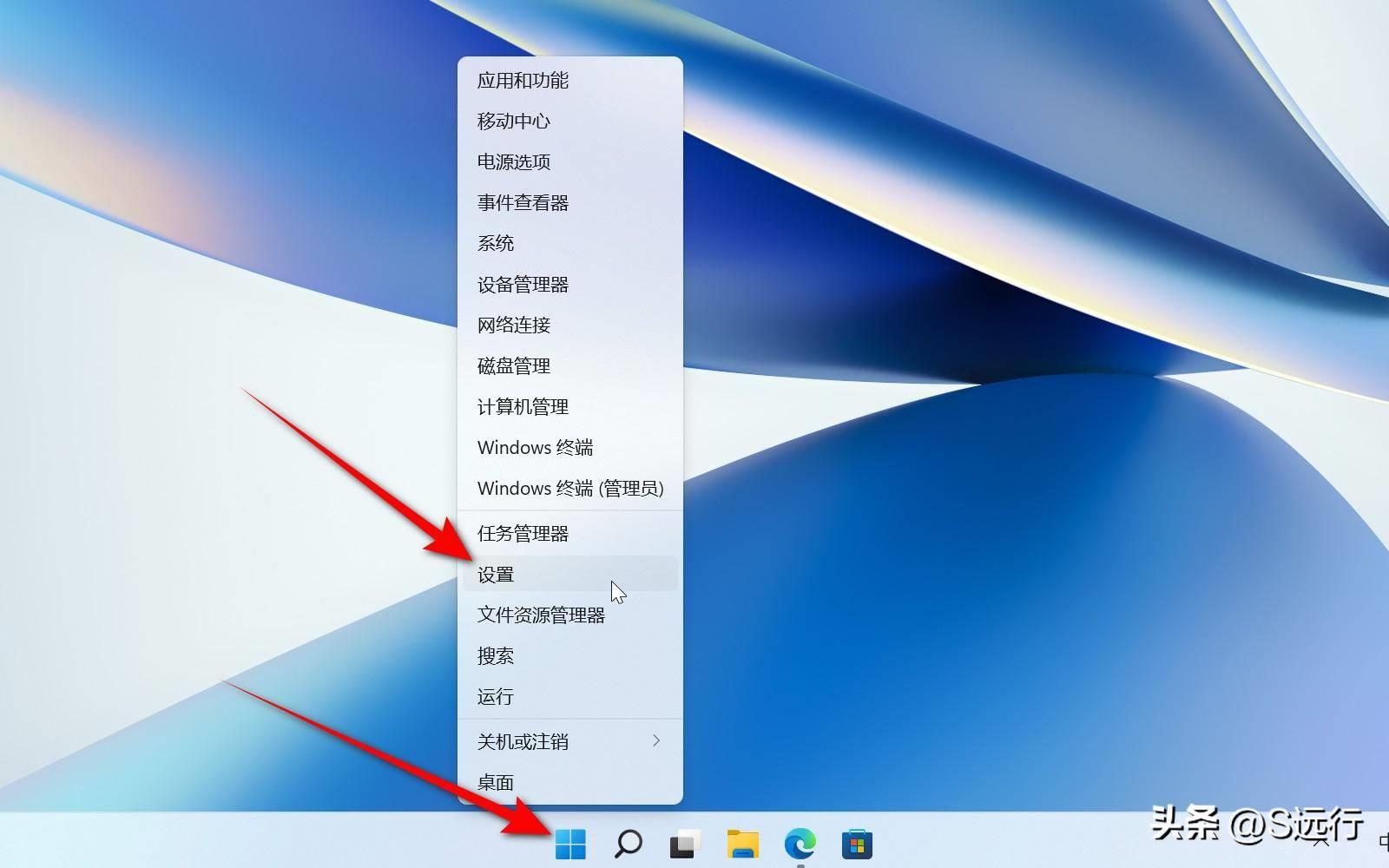
文章插图
单击“系统”-“剪贴板” 。
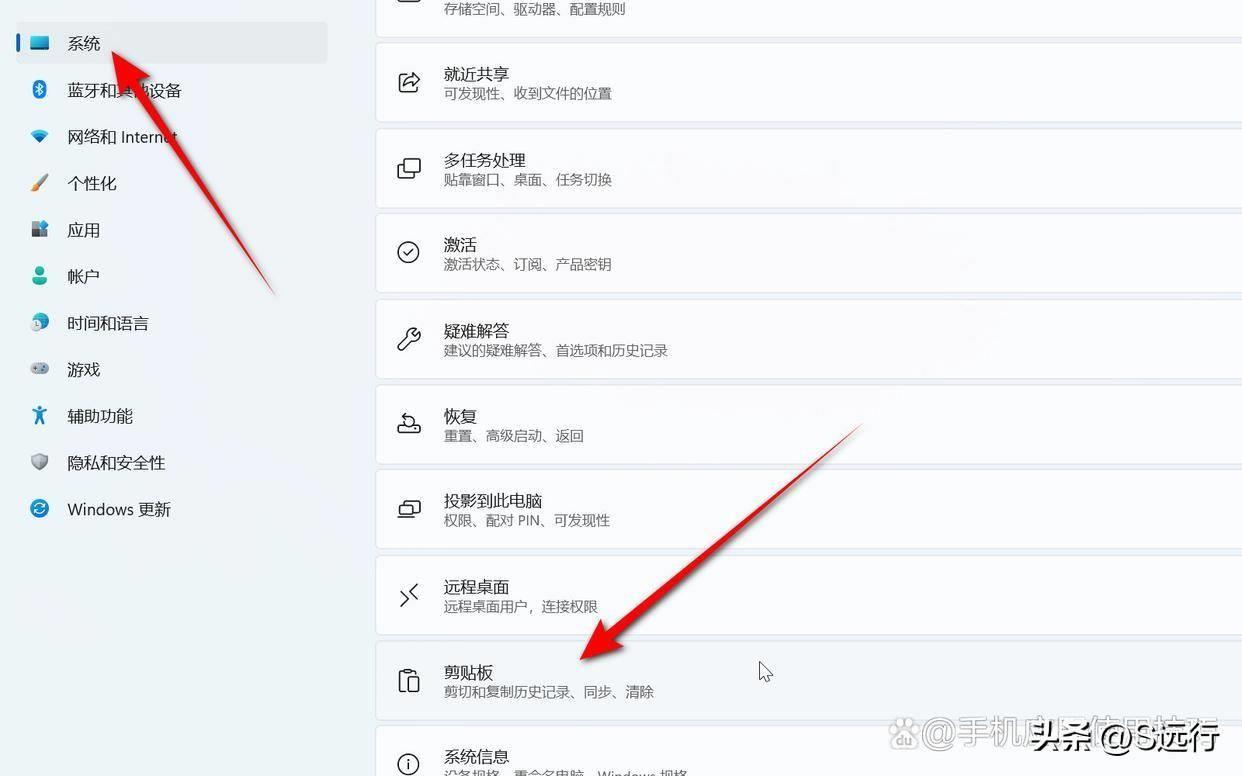
文章插图
将“剪贴板历史记录”项上的小滑块点亮即可启用 。
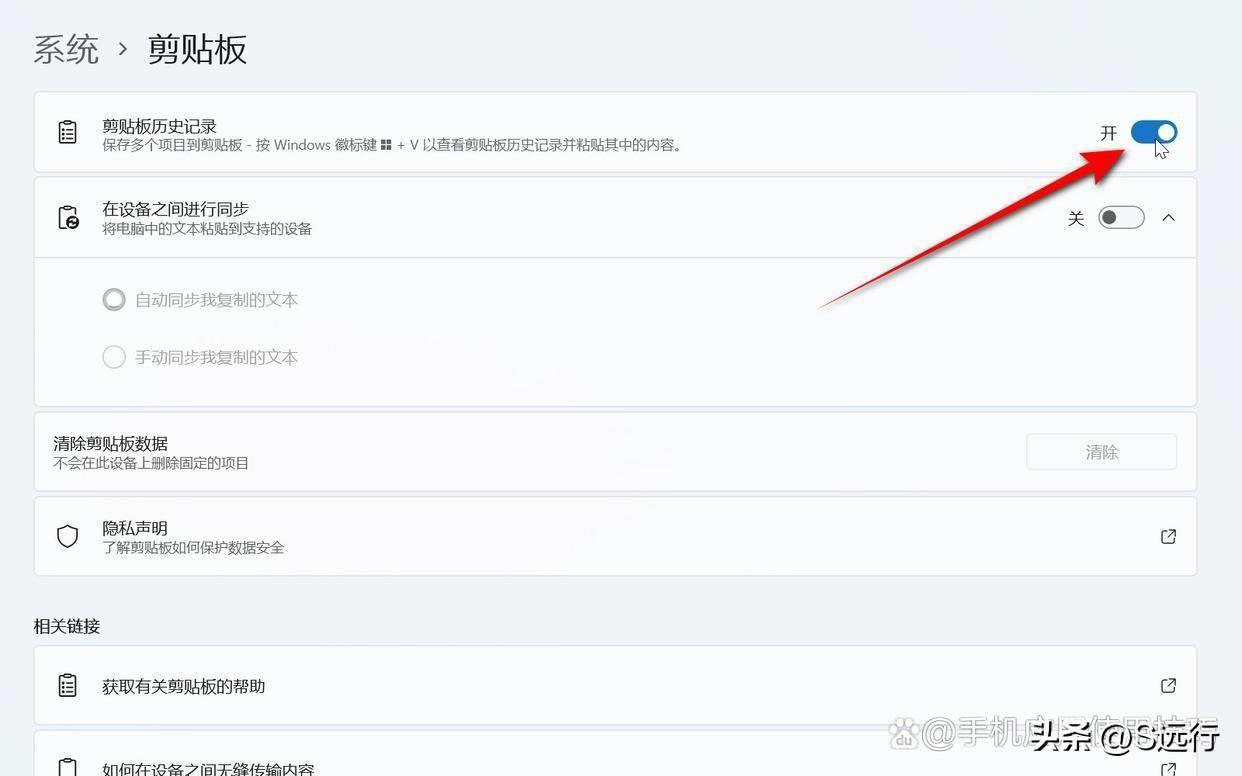
文章插图
只有启用剪贴板历史记录后 , 才可以通过按Windows徽标键+V查看到剪贴板历史记录 。
Windows7下打开查看剪贴板内容的方法介绍基于戴尔N5010及Windows7给大家操作演示具体步骤 。
先百度搜索下载clipbrd.exe并将其放入C:\\Windows\\System32目录下,既可以直接在目录下找到并双击运行clipbrd.exe , 也可以通过单击“开始”-“运行”或按快捷键Windows标徽键+R打开运行对话框,输入clipbrd.exe , 单击“确定” 。
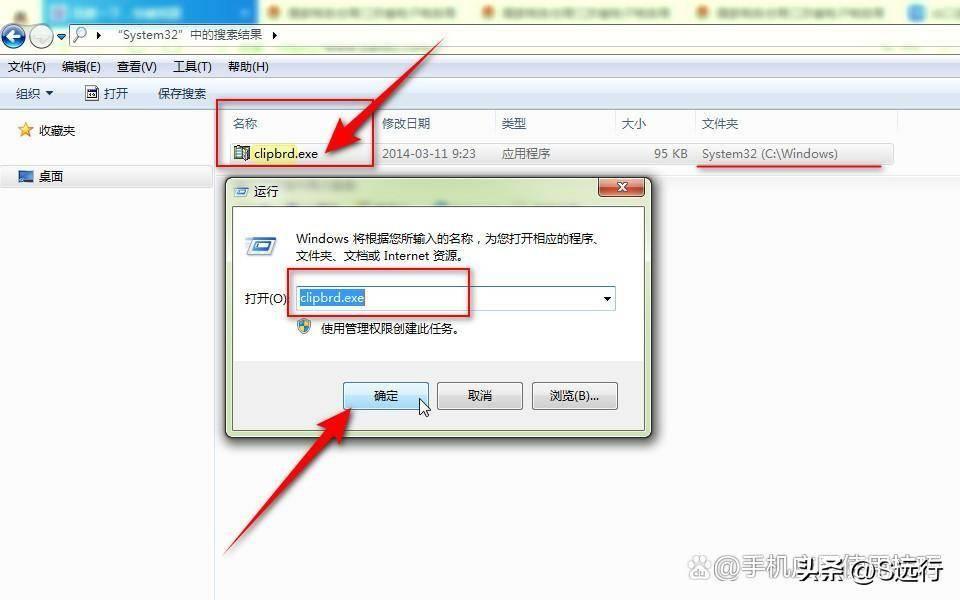
文章插图
即可打开并查看到Windows7下剪贴板内容 。
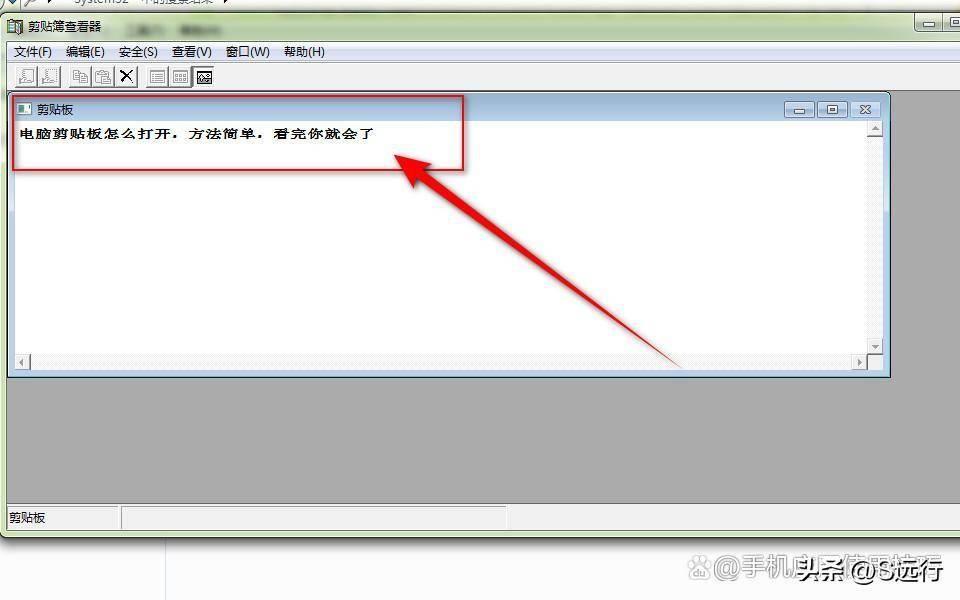
文章插图
【电脑剪贴板怎么打开 电脑剪贴板里面的内容打开方法】
- 电脑名称型号在哪里看 查看自己电脑的型号和系统
- ipad怎么安装外来软件包 iPad安装第三方软件的教程
- ps操作记录怎么调出来 ps查看历史步骤
- wps离线安装包在哪里 电脑上找到wps的安装包路径
- 字幕文件怎么用手机打开 视频字幕提取工具使用
- 母狗奶水不够怎么办
- 新鲜辣椒酱怎么做好吃
- 糙米应该怎么煮?
- ACANA爱肯拿狗粮怎么样 价格是多少
- 丁贵鱼怎么做好吃
